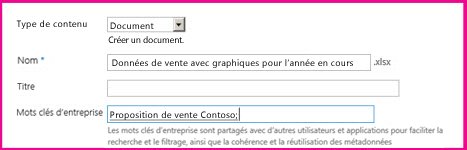Ajouter une colonne de mots clés d’entreprise à une liste ou une bibliothèque
S’applique à
Vous pouvez ajouter des mots clés d’entreprise à des éléments sur un site SharePoint Server ou SharePoint dans Microsoft 365 pour l’étiquetage des métadonnées et développer un système de classification et d’organisation du contenu en ligne dans différentes catégories. Les mots clés et les métadonnées vous permettent de capturer une partie des connaissances des personnes qui utilisent le contenu. Pour plus d’informations, voir Présentation des métadonnées managées dans SharePoint.
Vous pouvez ajouter une colonne Mots clés d’entreprise à une liste ou une bibliothèque. Vous pouvez ensuite sélectionner la liste ou l’élément de bibliothèque auquel ajouter un mot clé, puis entrer le mot ou l’expression que vous souhaitez afficher dans les propriétés de l’élément.
L’illustration ci-dessous montre un exemple de colonne avec une mot clé d’entreprise ajoutée.
Pour ajouter une colonne de mots clés d’entreprise à une liste ou une bibliothèque :
-
Accédez à la liste ou à la bibliothèque pour laquelle vous souhaitez ajouter une colonne d’mot clé d’entreprise.
-
Dans le ruban d’une bibliothèque ou d’une liste SharePoint Server, sélectionnez Paramètres de la bibliothèque ou Paramètres de la liste.
Dans un site SharePoint dans Microsoft 365, sélectionnez Paramètres
-
Dans la colonne Autorisations et gestion , sélectionnez Paramètres des métadonnées et des mots clés d’entreprise.
-
Dans la page des paramètres, dans la section Ajouter des mots clés d’entreprise, cochez la case Ajouter une colonne Mots clés d’entreprise à cette liste et activez la synchronisation des mots clés.
Désactiver ou activer la publication de métadonnées
Vous pouvez contrôler si les termes ou mots clés ajoutés aux colonnes Métadonnées gérées ou Mots clés d’entreprise d’une liste ou d’une bibliothèque deviennent disponibles en tant que mots clés pour le balisage social. Par exemple, si votre liste contient des informations sensibles, vous ne souhaitez peut-être pas que les valeurs mot clé soient visibles. Pour restreindre l’accès aux mots clés, envisagez de désactiver la publication de métadonnées.
Remarque : Par défaut, les termes d’un ensemble de termes local qui a été créé dans le contexte d’une collection de sites spécifique sont exclus de la publication de métadonnées. Les ensembles de termes locaux ne peuvent pas être utilisés dans le balisage social ou en tant que mots clés d’entreprise.
Pour désactiver ou activer la publication de métadonnées, procédez comme suit :
-
Accédez à la liste ou à la bibliothèque pour laquelle vous souhaitez configurer la publication de métadonnées.
-
Dans le ruban d’une bibliothèque ou d’une liste SharePoint Server, sélectionnez Paramètres de la bibliothèque ou Paramètres de la liste.
Dans un site SharePoint dans Microsoft 365, sélectionnez Paramètres
-
Sous Autorisations et gestion, sélectionnez Paramètres des métadonnées et mots clés d’entreprise.
-
Dans la section Publication de métadonnées , sous Enregistrer les métadonnées de cette liste en tant que balises sociales, effectuez l’une des opérations suivantes :
-
Pour publier des valeurs dans les champs Métadonnées managées et Mots clés d’entreprise sur les réseaux sociaux et les profils Mon site, cochez la case.
-
Pour empêcher les valeurs des champs Métadonnées managées et Mots clés d’entreprise d’être exposées au balisage social et aux profils Mon site, décochez la case.
-
-
Sélectionnez OK.
En savoir plus sur les mots clés d’entreprise
SharePoint transforme vos mots clés d’entreprise en un ensemble de termes unique et non hiérarchique. Vous pouvez trouver cet ensemble de termes spéciaux, qui est nommé jeu de mots clés, à l’aide de l’outil de gestion du magasin de termes. Pour plus d’informations, consultez Créer, configurer et gérer des groupes et des ensembles de termes.
Les mots clés que vous ajoutez sont disponibles pour d’autres utilisateurs lorsque les utilisateurs accèdent à SharePoint listes ou bibliothèques. Par exemple, lorsque les utilisateurs tapent des caractères similaires dans la colonne Mots clés d’entreprise de la liste, SharePoint affiche les mot clé dans un message de suggestion. Et si vous ajoutez une colonne de mots clés d’entreprise à une liste ou une bibliothèque, SharePoint copie toutes les étiquettes de document existantes dans la colonne des mots clés d’entreprise lorsque les documents sont chargés dans la liste ou la bibliothèque. Cela permet de synchroniser les mots clés existants avec les fonctionnalités de métadonnées managées.
Les administrateurs du magasin de termes peuvent ouvrir ou fermer les mots clés définis. Le fait que l’ensemble soit ouvert ou fermé affecte la façon dont les utilisateurs travaillent avec une colonne de mots clés d’entreprise dans une liste ou une bibliothèque. Si vous ajoutez une colonne de mots clés d’entreprise à une liste ou une bibliothèque, les utilisateurs du site peuvent entrer mot clé valeurs. Si l’ensemble de mots clés est fermé, les utilisateurs ne peuvent pas envoyer de nouveaux mots clés, mais doivent utiliser des mots clés d’entreprise existants ou un terme managé. Si le terme Mots clés défini pour le site est ouvert, les utilisateurs peuvent ajouter n’importe quelle valeur de texte à cette colonne.
Le cas échéant, un administrateur autorisé à gérer peut modifier la façon dont SharePoint gère ces mots clés et les déplacer dans un ensemble de termes managés spécifique. Ensuite, les mots clés deviennent disponibles pour les mêmes types d’utilisations que les autres termes de cet ensemble de termes.